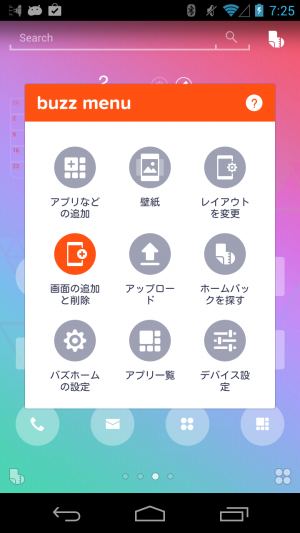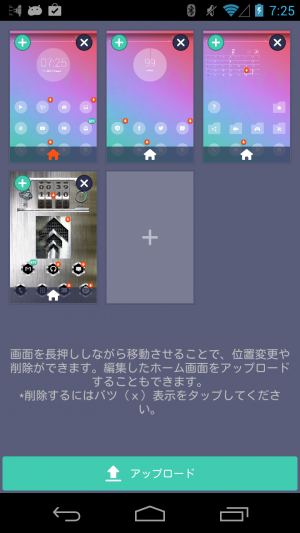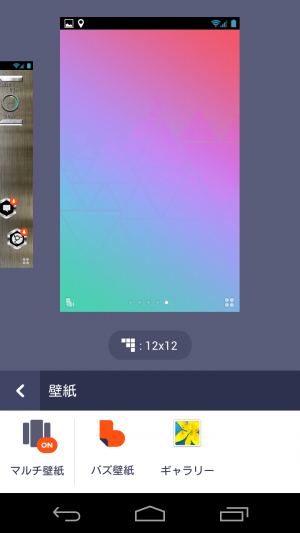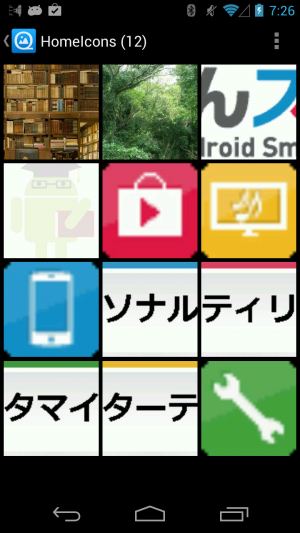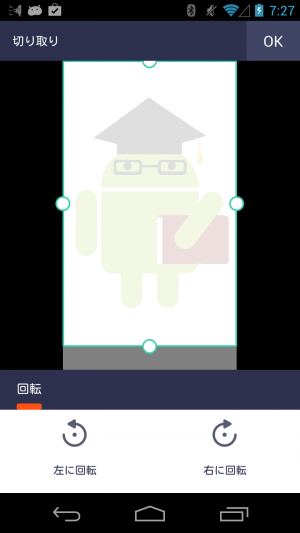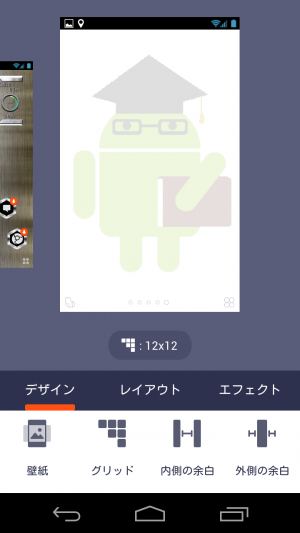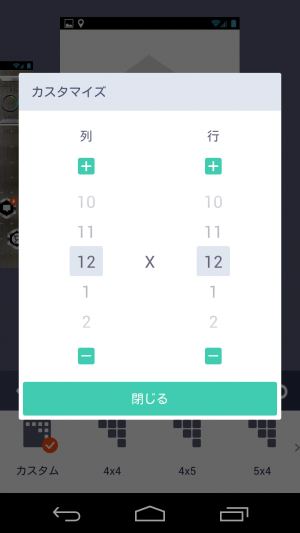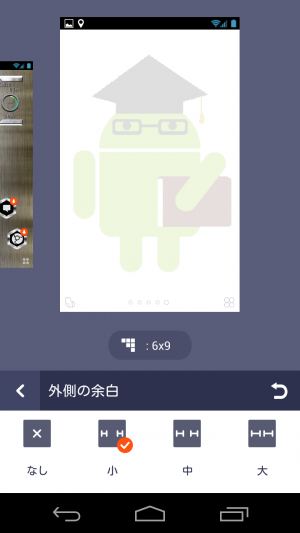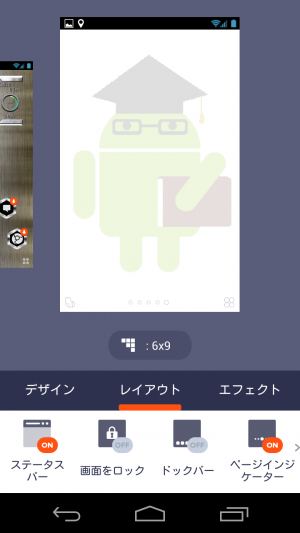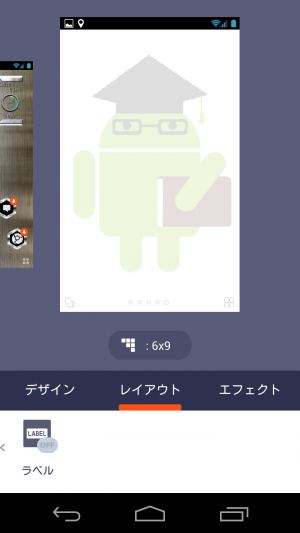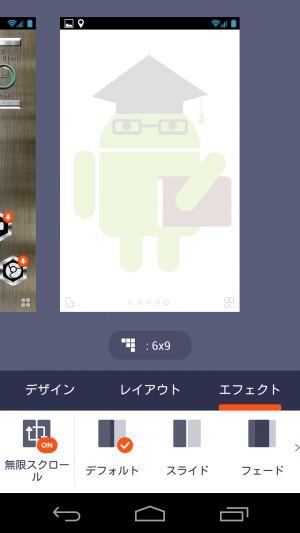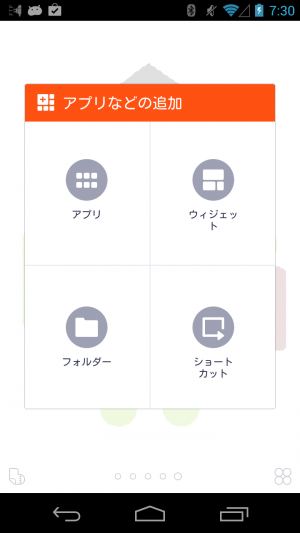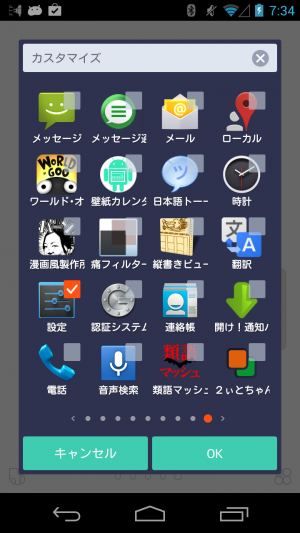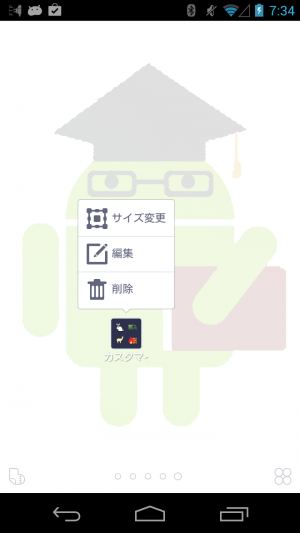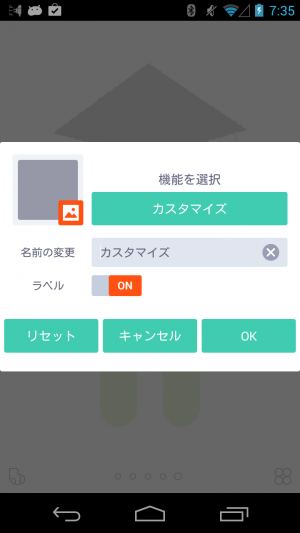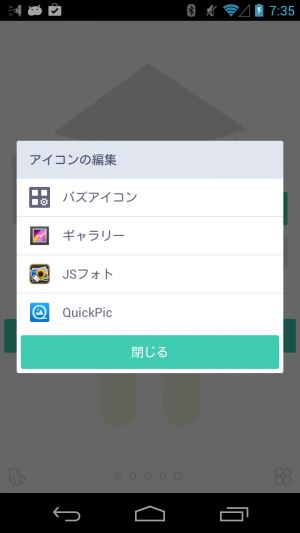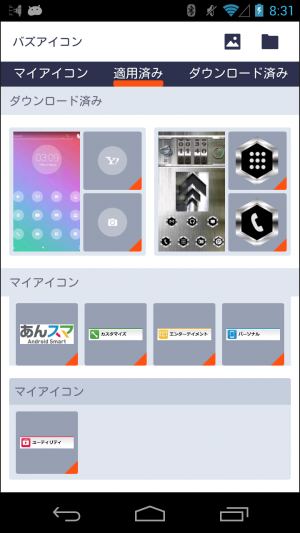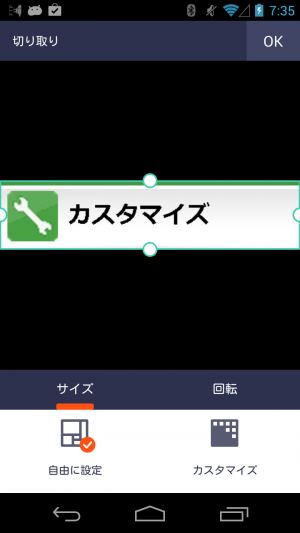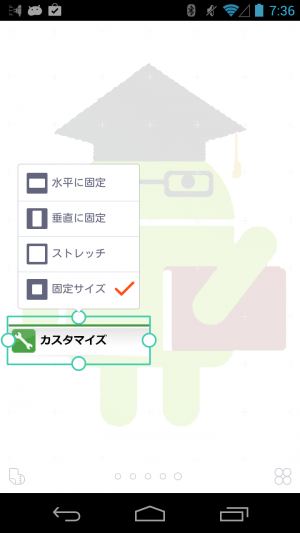【buzzHOME】アイコンや壁紙を変更してデザインをカスタマイズ
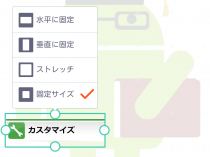
「buzzHOME」は手軽に多彩なデザインのホーム画面をダウンロードして利用できるのが特徴だが、公開されているホームパックだけでは物足りないという人は、自作に挑戦してみよう。
buzzHOMEでは、壁紙画像やマス目の区切り数などの設定を、ページごとに個別に設定できる。区切り数は縦横それぞれ1~12マスの間で設定可能だ。
画面上に設置するアプリやショートカット、フォルダは、アイコン画像や下に表示されるテキスト、占有するマス数を自由に変更できる他、テキストを非表示にして画像を領域一杯に表示することなども可能。正方形のアイコン画像だけでなく、写真やイラストなどの大きな画像も使えるので、WindowsPhoneなどのようなタイル状のデザインにすることも出来るぞ。
カスタマイズ性を追求した「Lightning Launcher」のように、テキストの配置や枠線などの細かい設定機能は用意されていないが、タイトルや枠線、影などを書き込んだ画像をアプリ・ショートカットごとに用意してやれば、多彩なデザインを実現できるはずだ。
・buzzHOME -無料で壁紙・ホーム画面をきせかえ – Google Play の Android アプリ
ページを追加して設定を変更
編集の途中で普段使っている機能を利用できないと不便なので、ホーム画面をカスタマイズするときは、新規のページを作成して行うのがオススメだ。ホーム画面のロングタップなどで表示されるメニューの「画面の追加と削除」を選択しよう。
このような画面が表示されるので、「+」ボタンを押して新規のページを作成しよう。壁紙画像は一番後ろのページの物が使用されるぞ。
次に、メニューの「壁紙」を実行しよう。このような画面が表示されるので、「ギャラリー」を押す。
ギャラリーなどの画像選択アプリが起動するので、壁紙にしたい画像を選択しよう。
このような画面が表示されるので、枠をドラッグして壁紙にしたい範囲を選択し、右上の「OK」を押して決定しよう。
次に、メニューの「レイアウトを変更」から画面の設定を行う。
「グリッド」では、縦横の区切り数をそれぞれ1~12の間で変更できる。
「外側の余白」では画面の外側と項目の間の幅を、「内側の余白」では項目同士の幅を設定できる。
「レイアウト」では、ステータスバーなどの表示の有無を変更できる。この設定は全ページ共通だ。
「レイアウト」の2ページ目では、アイコンの下のテキストの表示の有無を設定できる。
「エフェクト」では、ページ切り替え時の演出などを設定できる。
アイコンを設置してカスタマイズ
メニューの「アプリなどの追加」で、アプリやフォルダ、ウィジェット、ショートカットの設置を行える。
「フォルダ」を選択すると、このような画面でフォルダに入れるアプリを選択できる。ショートカットを入れたい場合は、一旦フォルダ外に追加してから、フォルダのアイコンの上にドラッグしよう。
追加した項目を長押しすると、このようなメニューが表示される。
「編集」を押すとこのような画面が表示され、アイコンや動作の変更を行える。レイアウト設定でラベルの表示をONにしている場合、「名前の変更」でラベルを変更したり、「ラベル」で個別にラベルの表示をOFFに出来るぞ。
項目編集画面のアイコンをタッチすると、アイコン選択に利用するアプリの選択画面が表示される。
「バズアイコン」を選択した場合は、ダウンロードしたホームパックに含まれるアイコンなどを選択できる。
アイコンを選択すると、アイコンとして使用する範囲を指定する切り抜き画面が表示されるので、枠をドラッグして範囲を選択し、右上の「OK」を押そう。
項目の長押しメニューの「サイズ変更」を選択すると、枠をドラッグして大きさを変更できる。また、画像の表示方法を4種類から選択できるぞ。
関連記事

ホームアプリのアイコン変更機能で任意のアプリ内のアイコンを使える「App Icon Picker」

【AIU-OpenWnn】配色や背景画像などデザインを柔軟にカスタマイズ可能

今さらだけど知っておきたいAndroidホームの壁紙を変更する5つの方法

アイコンを拡大縮小や回転して配置できるなどカスタマイズ性の高まった「Lightning Launcher 3」

【Lightning Launcher】ドロワーのデザインも柔軟にカスタマイズ可能

完全透明アイコンと空白タイトルで壁紙を隠さない不可視のショートカットを作ろう

巨大テキストのみの表示やアイコンの拡大縮小、回転まで可能!「Lightning Launcher」でホーム画面を徹底カスタマイズ

壁紙変更画面を最速で呼び出せる「TryWallpaperChooser」

スマートフォンの見た目をガラっと変える、「Nova Launcher (Prime)」のアイコンカスタマイズテク
2014年03月13日11時09分 公開 | カテゴリー: カスタマイズ | キーワード:アプリ | Short URL
ツイート ![]()
最新記事
- 仕事もゲームも健康的にスマートに!快適なポジショニングに調整できるリストレスト!
- 簡単設置のテーブル収納ラック!デスクの小物をすっきり整理!
- 簡単取り付け&効率アップ!デスクに収納をプラス!
- 冷却機能付きのワイヤレス充電器!しっかり冷やしながらスマホを充電!
- 冷却ファンでがっつり冷やす!冷やしながら充電出来るスマホスタンド!
- 冷却・充電・スタンドの3Way仕様!スマホを冷やしながら充電!
- セミハードタイプのマルチコンテナ!収納物をしっかり守る!
- iPhone、Apple Watch、AirPodsの充電はこれ1つで!Qi2高速ワイヤレス充電で快適な充電体験を!
- 外の世界にも耳を澄ませるオープンイヤーワイヤレスイヤホン!極上の音楽体験を!
- 雲のように柔らかく快適!耳をふさがないイヤーカフ型イヤホン!
- 耳に挟むだけのワイヤレスイヤホン!周りの音を聴きながら高音質な音楽を楽しめる!
- Bluetooth5.4搭載のイヤーカフ型ワイヤレスイヤホン!60時間の長時間再生可能!
- 時計で電話にも出れる!一回の充電で長期間使えるスマートウォッチ!
- 合計最大240W出力!Ankerのハイスペックな充電器!
- アイデア次第で使い方無限大!柔らかいシリコン製のケーブルクリップ!
- 摩耗、引き裂き、すり切れに強い!たくさん入るガジェットポーチ!
- 9台の機器を同時充電可能!Ankerのチャージングステーション!
- 合計最大160W出力!14in1のドッキングステーション!
- じんわり温めて心を癒す毎日のルーティン!充電式のホットアイマスク!
- ピカチュウと充電を持ち歩こう!コンパクトデザインのガジェットポーチ!
- ピカチュウが充電してくれる?Ankerの可愛いワイヤレス充電器!
- MagSafe対応でピタッと置くだけ!Ankerのワイヤレス充電器!
- ワールドクラスのノイズキャンセリング搭載の完全ワイヤレスイヤホン!止まらないサウンドが、力をくれる!
- マグネット式カードリーダー!最大42.5Wの急速充電!
- ピタッと背面にキャップがくっつく極薄スリムSSD!隣のポートに干渉しないスリム設計!
- 子どもだけでなく大人も!大音量130dBのLEDライト付き防犯ブザー!
- 雨にも負けず、晴れにも負けず!晴雨兼用の折り畳み傘!
- 洗練されたシックなデザイン!しっかり保護して持ち運び出来るノートPCバック!
- Colemanのオシャレなデイリークーラー!お出掛けやピクニックに!
- こころ抱かれるだきまくら!ペットを飼っているようなかわいさと安心感!